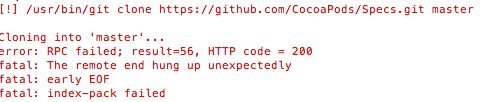关于OSX升级到10.11.5后cocoapods无法安装的问题解决
一般是ruby版本过低造成的,请先执行这个步骤
步骤0 - 安装系统需要的包
# For Mac
# 先安装 Xcode 开发工具,它将帮你安装好 Unix 环境需要的开发包
步骤1 - 安装 RVM
RVM 是干什么的这里就不解释了,后面你将会慢慢搞明白。
$ curl -L https://get.rvm.io | bash -s stable
期间可能会问你sudo管理员密码,以及自动通过homebrew安装依赖包,等待一段时间后就可以成功安装好 RVM。
然后,载入 RVM 环境(新开 Termal 就不用这么做了,会自动重新载入的)
$ source ~/.rvm/scripts/rvm
检查一下是否安装正确
$ rvm -v
rvm 1.22.17 (stable) by Wayne E. Seguin [email protected], Michal Papis [email protected] [https://rvm.io/]
步骤2 - 用 RVM 安装 Ruby 环境
列出已知的ruby版本
$ rvm list known
可以选择现有的rvm版本来进行安装(下面以rvm 2.0.0版本的安装为例)
$ rvm install 2.0.0
同样继续等待漫长的下载,编译过程,完成以后,Ruby, Ruby Gems 就安装好了。
另附:
查询已经安装的ruby
$ rvm list
卸载一个已安装版本
$ rvm remove 1.9.2
步骤3 - 设置 Ruby 版本
RVM 装好以后,需要执行下面的命令将指定版本的 Ruby 设置为系统默认版本
$ rvm 2.0.0 --default
同样,也可以用其他版本号,前提是你有用 rvm install 安装过那个版本
这个时候你可以测试是否正确
$ ruby -v
ruby 2.0.0p247 (2013-06-27 revision 41674) [x86_64-darwin13.0.0]
$ gem -v
2.1.6
这有可能是因为Ruby的默认源使用的是cocoapods.org,国内访问这个网址有时候会有问题,网上的一种解决方案是将远替换成淘宝的或者(https://gems.ruby-china.org/ ),替换方式如下:
$gem source -r https://rubygems.org/
$ gem source -a https://ruby.taobao.org/
要想验证是否替换成功了,可以执行:
$ gem sources -l
正常的输出结果:
CURRENT SOURCES
http://ruby.taobao.org/
到这里就已经把Ruby环境成功的安装到了Mac OS X上,接下来就可以进行相应的开发使用了。
此时如果你再执行gem sources -l命令,就能看到当前镜像源里只有阿里云这一个了。此时你就可以重新执行这一段开头的那句命令了:
$sudo gem install cocoapods
如果一切正常,你应该能看到一段安装进度,以及最后有一条信息:
3 gems installed
确认看见这条信息,后先判断的CocoaPods是否可以使用,可以用CocoaPods的搜索功能验证一下。在终端中输入:
pod search AFNetworking;
执行后可能会一直停在
Setting up CocoaPods master repo然后(很久 可以 cd ~/.cocoapods
进入cocoapods文件后在终端输入:du -sh *查看下载进度 大概最终是888M左右
)会出现如下错误:
解决办法是:
这说明CocoaPods还不能正常使用,需要更新pod,下载它的一些依赖包;在终端中输入:
$ pod setup
过一段时间之后,你会在终端中看到跟上面同样的红色的错误信息。
这说明某些环境原因导致pod更新不了,可能原因有,1)gem版本太低;2)github无法链接;3).cocoapods目录下的配置信息错误。我们可以一个一个来排除,
首先更新gem到最新版本,在终端中输入:
$ sudo gem update --system
然后检查是否可以ping通github,在终端中输入:
$ ping github.com (可不进行)
然后查看pob repo list:
$ pod repo list
说明Cocoapods在将它的信息下载到 ~/.cocoapods里;
cd 到该目录里,用du -sh *命令来查看文件大小,结果显示0 repos,说明没有安装成功;
在终端输入:
cd ~/.cocoapods
进入cocoapods文件后在终端输入:du -sh *
重新执行pod setup,过一段时间后提示setup completed,在终端中输入 pod list,展示出安装列表;
这样总算安装好了。接下来再一次输入:
pod search AFNetworking
输入过后它可能会报:
[!] Unable to find a pod with name, author, summary, or descriptionmatching AFNetworking
解决方案是:
输入:
rm ~/Library/Caches/CocoaPods/search_index.json
后在一次输入:pod search AFNetworking
就可以咯。
如果都提示bash comand not found那么请打开命令行执行以下命令
open .bash_profile
在打开的笔记本中输入
[[ -s "$HOME/.rvm/scripts/rvm" ]] && source "$HOME/.rvm/scripts/rvm" # Load RVM into a shell session as a function
关闭笔记本
同时命令行输入source .bash_profile
此时再按照上面的链接执行就可以了,注意$符号不用再打了